- Автор Jason Gerald [email protected].
- Public 2024-01-19 22:13.
- Соңғы өзгертілген 2025-01-23 12:24.
Wi-Fi интернетке қосылу үшін өте қолайлы, бірақ қауіпсіз емес Wi-Fi сіздің жеке ақпаратыңызға қауіпті болуы мүмкін. Желі мен деректерді қорғаудың маңызды кілті - маршрутизатордың құпия сөзін сақтау және парольдерді үнемі өзгерту. Бұл қадаммен адамдар сіздің өткізу қабілеттілігіңізді ұрлай алмайды! Wi-Fi құпия сөзін өзгертуді білу үшін оқуды жалғастырыңыз.
Қадам
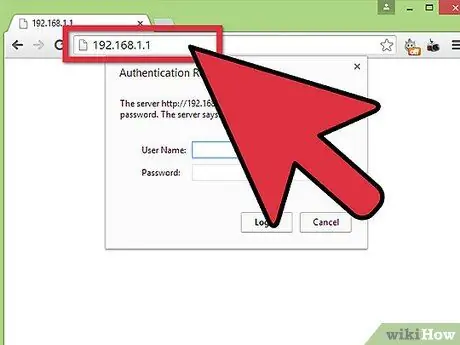
Қадам 1. Маршрутизатордың конфигурация бетіне өтіңіз
Маршрутизатордың конфигурация бетіне желіге қосылған компьютердегі веб -шолғыш арқылы кіруге болады. Егер сіз парольді білмесеңіз және Wi-Fi арқылы қосыла алмасаңыз, компьютерді маршрутизаторға тікелей қосу үшін Ethernet кабелін пайдалануға болады. Бұл жағдайда сізге Wi-Fi құпия сөзі қажет емес.
- Маршрутизатордың әдепкі мекенжайы - 192.168.1.1, 192.168.0.1, 192.168.2.1 немесе 10.0.1.1 (Apple үшін) немесе 10.0.0.1 (Xfinity үшін). Браузердің мекенжай жолағына мекенжайды енгізіңіз.
- Пәрмен жолын Windows + R пернелер тіркесімін басу және cmd теру арқылы іске қосыңыз, егер жоғарыда көрсетілген мекенжайлардың барлығын конфигурация бетіне кіру мүмкін болмаса. Пәрмен жолы іске қосылғаннан кейін ipconfig теріңіз және Enter пернесін басыңыз. Тізімнен белсенді қосылымды іздеп, Әдепкі шлюз мекенжайын іздеңіз. Бұл әдетте маршрутизатордың мекенжайы.
- Егер ештеңе көмектеспесе, құрылғыны зауыттық әдепкі параметрлерге қайтару үшін маршрутизатордағы Қалпына келтіру түймесін шамамен 30 секунд басып тұрыңыз. Содан кейін маршрутизатордың әдепкі мекенжайын тауып, шолғышқа мекенжайды енгізіңіз.
- Кейбір маршрутизаторлар конфигурациялық бағдарламалық жасақтамамен келеді. Егер сіз бұрын конфигурациялық бағдарламалық жасақтаманы орнатқан болсаңыз, веб -шолғыштың орнына сол бағдарламалық жасақтаманы қолданыңыз.
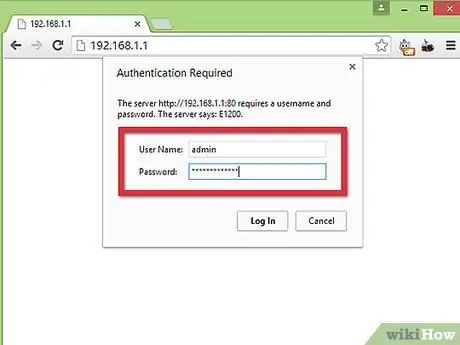
Қадам 2. Маршрутизатордың пайдаланушы аты мен құпия сөзін енгізіңіз
Интерьерге кіру үшін әр маршрутизаторға логин мен пароль қажет. Егер сіз маршрутизаторды бірінші рет конфигурациялаған кезде оны өзгертпесеңіз, пайдаланушы аты «әкімші» және құпия сөз «әкімші» немесе «құпия сөз» болуы мүмкін. Әрине, бұл барлық модельдер үшін бірдей емес, сондықтан интернеттен модельге дұрыс кіру туралы ақпаратты іздеңіз.
Егер сіз бұрын кіру ақпаратын өзгерткен болсаңыз немесе оны ұмытып қалсаңыз немесе маршрутизатор басқа біреудің сыйлығы болса және ескі иесі құрылғыны ешқашан қалпына келтірмесе, маршрутизатордағы Қалпына келтіру түймесін шамамен 30 секунд басып тұру керек. Параметрлер әдепкі бойынша қалпына келтіріледі, сондықтан сіз әдепкі пайдаланушы аты мен құпия сөзбен кіре аласыз
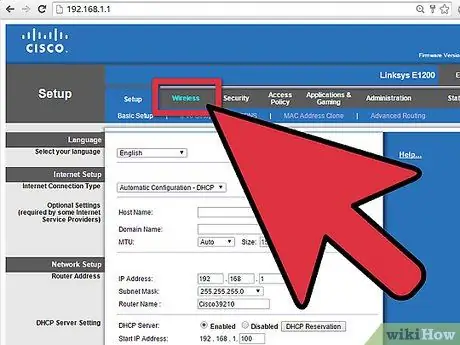
Қадам 3. Сымсыз байланыс бөлімін ашыңыз
Маршрутизаторға кіргеннен кейін конфигурация бетінен сымсыз бөлімін іздеңіз. Нақты атау өндірушіге байланысты өзгереді, бірақ әдетте «Сымсыз» немесе «Сымсыз байланыс параметрлері/орнату» деп аталатын қойынды немесе түймені іздеу керек.
Егер «Сымсыз» бөлімінде бірнеше бөлім бар болса, «Сымсыз қауіпсіздік» бетіне өтіңіз
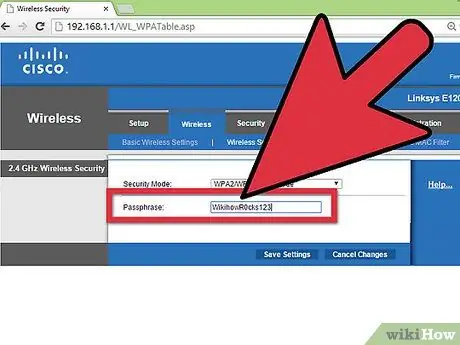
Қадам 4. Құпия сөзді өзгертіңіз
«Құпия сөз», «Ортақ кілт» немесе «Құпия сөз» деп аталатын өрісті іздеңіз. Бұл өріске жаңа құпия сөзді енгізіңіз. Кейбір маршрутизаторлар құпия сөзді дұрыс енгізгеніңізге көз жеткізу үшін құпия сөзді қайта енгізуді сұрайды.
- Күшті құпия сөзді жасауға тырысыңыз, оны табу қиын немесе тіпті мүмкін емес. Құпия сөз жеке ешнәрсемен байланыстырылмауы керек және санның кездейсоқ санын, кездейсоқ оқиғаларды және «#», «!» Сияқты арнайы таңбаларды қамтуы керек. және «$».
- Күшті пароль жасау үшін сізге кемінде 8 таңба қажет.
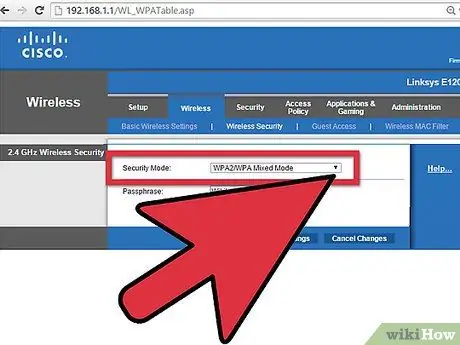
Қадам 5. Желінің қауіпсіздік түрін тексеріңіз
Сымсыз шифрлаудың үш негізгі түрі бар: WEP, WPA және WPA2. Ең қауіпсіз желіні алу үшін WPA2 пайдалану керек. Ескі құрылғыларды қосуда қиындықтар туындауы мүмкін, бірақ егер бұл орын алса, WPA немесе WPA/WPA2 -ге ауысуға болады. WEP таңдамау керек, себебі WEP шифрлауы өте оңай (WEP құпия сөзін бұзуға 30 минуттан аз уақыт кетеді).
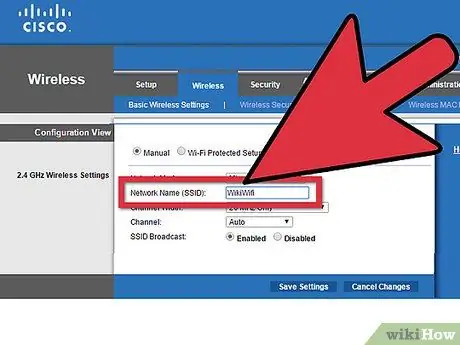
Қадам 6. Желінің атын өзгертіңіз
Сіз әлі осында болсаңыз да, желі атауын өзгертуге уақыт бөліңіз. Желі атауында жеке ақпарат болмауы керек, себебі бұл атау көпшілікке таратылады. Сіз адамдардың желінің атын өзгерту арқылы оны бұзуға тырысуына жол бермеуге болады. Ең қарапайым мақсат - бұл әдепкі атауы бар маршрутизатор.
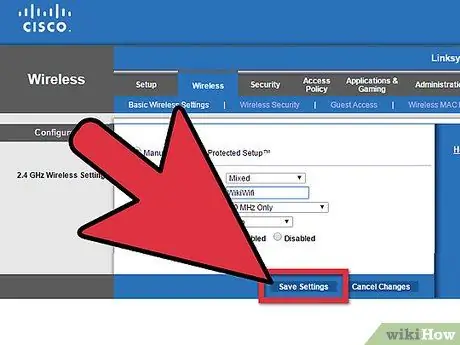
Қадам 7. Өзгертілген параметрлерді сақтаңыз
Жаңа құпия сөзді енгізген кезде Қолдану немесе Сақтау түймешігін басыңыз. Әр маршрутизатор бұл түймені басқа жерге қояды, бірақ ол әдетте беттің жоғарғы немесе төменгі жағында болады. Маршрутизатор өзгерістерді өңдеуге біраз уақыт кетеді, осы кезде қазіргі уақытта қосылған барлық құрылғылар ажыратылады.






